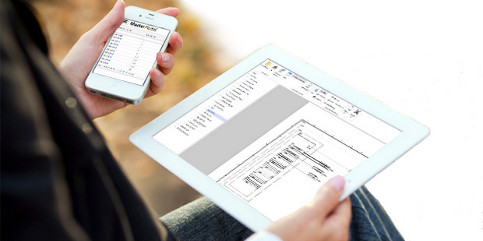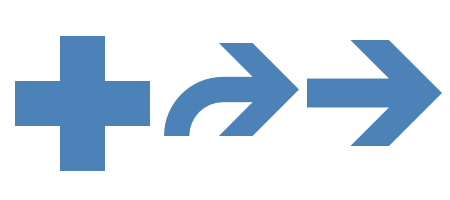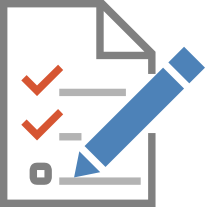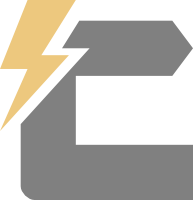MasterPortal – 高安全性的移动
更新之后的MasterPortal安全性更高,用户可以利用移动设备访问存档的技术文档
MasterPortal是一个网络应用程序,这意味着您可以从任何设备访问你的存档资料。新的接口设计适应任何设备,允许您轻松搜索、查看和打印文档。
MasterPortal 支持Apple iOS, Android, Safari, Google Chrome 和 Internet Explorer.
利用拖放功能创建关系
使用新的拖放功能,我们可以更容易地通过创建链接,移动和复制来建立关系
您只需使用拖放功能就能很容易地建立信息对象,文档和对象之间的关系,利用拖放功能您可以创建链接,复制移动。
不再浪费时间 – 快速查询
随着界面和新功能的更新,搜索和查找非常方便。
搜索时,您可以选择搜索的类型(对象,文档,主文件夹,工程或信息对象),也可以使用按钮或命令(F3+回车)在搜索结果间跳转。我们还添加了一个列表,您可以看到所有的结果并容易地找到你想要找的东西。为了提高可访问性,快速查询在默认情况下置于项目树的上方(以前的版本是放置在项目树的下方)。
提升文档处理
随着更新,文档处理已在几个方面得到了改进,使得文档的处理更容易。
创建文档时,用户现在可以直接在文档菜单中选择文档类型。文档菜单是定制的 – 管理员可以选择显示最常用的文档类型,固定列表或其组合。
导入对话框也有一些改变。
- 如果文档被拖动至一个文件夹组,该文件夹组的信息也将包含在该导入文档中
- 从Microsoft Outlook导入的邮件会有各自的附件作为自己的文件
- 导入对话框使用文件扩展名来缩减文档类型
- 导入对话框可以从文件中获取自定义属性上的文档元数据集
PDF 改进和变化
该服务版本增加了新改进的PDF功能
PDF 打印设置
12.1版本中,我们在文档启动处添加了PDF打印设置的选项。
从图像中创建PDF
我们已添加了该功能来处理和显示图像,在查看一些像TIF格式的图像时能自动创建PDF。
用于CAD 驱动图纸的PDF
CAD 驱动在保存文档时会自动生成PDF, 该功能已添加了一个关闭选项
PDF整合
PDF 整合许可已被移除并添加至企业/专业许可中。
我们让选定的文档列表或信息对象创建整合PDF成为可能,从信息对象创建的PDF是不是递归的,所以必须要有相关的关联文档包括在内。现在,PDF整合功能支持五个文件分组以及有关空值的分组。
电缆路由 – 绘制电缆路径图纸
一个新功能用于在图纸上绘制电缆路径,电缆路径按比例缩小以适应该图的图框。
阅读所有新功能
阅读所有新功能
公事包
- 在公事包中包含文件服务器–导出公事包到文件时可以包含文件服务器目录
- 导入标准数据–可以从公事包中导入标准数据
CAD
- 使用保存命令时,离线图纸被保存为PDF
- 使用保存命令时,无elMaster图纸被保存为PDF
- 功能区的新建命令–使用新命令“新建…”快速创建图纸
- 属性映射–所有的elMaster CAD图纸可以使用新的属性映射
连接
- 电缆侧的锁定处理有所提高
- 电缆路由–一个新功能,在电气布局图上绘制电缆路径,该电缆路径会按比例缩小以适应该图的图框
- 电缆监测–电缆监测中可利用向上翻页/向下翻页来切换电缆
文档
- 复制文档
- 新建文档
- 固定列表快捷菜单,该列表可由管理员编辑
- 快捷菜单中有许多主文件夹中使用的文档类型
文档导入
- 如果文档被拖动至一个文件夹组,该文件夹组的信息也将包含在该导入文档中
- 从Microsoft Outlook导入的邮件会有各自的附件作为自己的文件
- 导入对话框使用文件扩展名来缩减文档类型
- 导入对话框可以从文件中获取自定义属性上的文档元数据集
信息对象
- 现在可以从信息对象移除工作流
- 复制/粘贴–可以复制并粘贴信息对象
- 移除关系–移除文档/对象/信息对象的关系变得更简单
- 用于相关对象/文档/信息对象的拖放功能
标签功能
- 添加了新的标签类型:SQL 查询
- 现在标签只能在所选语言下创建,用户可以利用右键菜单命令添加其它语言的标签
- 新对话框–标签使用对话框,用于追踪一个指定的标签在系统中使用的地方。
- 相关角色处理,用户界面,需求数据,过滤,分组等的Bug修复和改进
主文件夹
- 主文件可自动编号
- 配置文件夹在项目树中的显示形式,该配置可以包含来自主文件夹的任何列。配置:“, ()”应该像“D01(我的演示项目01)”
- MasterExplorer会记住上次所使用的主文件夹,自动将其选中
MasterPortal
- 一个新网络版的MasterPortal应用程序已经发布
- 适应任何设备的新接口设计
PDF整合
- PDF 整合许可已被移除并添加至企业/专业许可中
- 插件适用于所选的文档
- 插件适用于信息对象
- 无–没有任何动作
- 完成插件后信息对象应如何动作,可以是:
- 信息 – 显示PDF文件保存位置的信息
- 文件夹–在Windows资源管理器中打开包含PDF文件的文件夹
- 文件 – Windows将使用 默认的PDF文件应用程序打开创建的PDF文件
对象
- 一个新的对话框用于设置自定义结构应该如何分组
- 复制结构–性能有所改进
- 复制结构–添加了插件处理
- 自定义结构分组
- 可以通过部件字段和对象指定来分组
系统设计
- 系统设计报表–现在系统设计报表可以是项目依据报表
用户界面
- 在网格中校验数据
快速查询
- 添加了内容搜索
- 移除通用搜索
- 所有查询类型的历史记录
- 链接显示相关查询结果
- 现在默认的快速查询置于项目树的上方(以前的版本是放置在项目树的下方)。
- 更新用户界面
- 轻松访问查询类型的选择按钮
- F3+Enter键跳转到下一个匹配(按Shift-F3向后)
- 可以在一个列表中点击链接查看查询的全部结果